この記事には広告を含む場合があります。
記事内で紹介する商品を購入することで、当サイトに売り上げの一部が還元されることがあります。

先日、MacBook Proを購入しました。
もともとiMacの27インチというでかいデスクトップパソコンを使っていたので、MacBook Proでも家で使う場合にはクラムシェルでの運用を考えていました。
んで、このクラムシェルにしたときにディスプレイモニターなんですが、もう、めちゃくちゃに悩みまくったのでちょっとシェアしてみたいと思います。
 M2 MacBook Proが来たおかげでめちゃくちゃはかどっている件
M2 MacBook Proが来たおかげでめちゃくちゃはかどっている件
写真の現像やレタッチをするためのディスプレイの最適解とは?

ディスプレイについて悩んで調べまくった結果、なんとなくの知識もついたので先日、現像やレタッチのために必要なディスプレイの選び方の記事を書いてみました。
今回の記事でも専門用語がちらほら出てきて意味がわかんないかもしれないので適宜こちらを参照にしながら読み勧めてみてください。
 写真の現像やレタッチをするためのディスプレイモニターを選ぶ時に知っておきたい14のこと!
写真の現像やレタッチをするためのディスプレイモニターを選ぶ時に知っておきたい14のこと! ここからは、僕自身が写真の現像やレタッチをするためにディスプレイに必要とするものについてあげてみます。
インチ数

もともと27インチのiMacを使っていたのでインチ数というのは最も重要視していました。やはりデカいモニターだと作業効率が雲泥の差です。
実際、14インチのMacBook Proを購入したのですが、かなり狭いスペースでの作業になるので、まだちょっと慣れないところもあります。
Lightroomの現像パネルも縦にズラッと並べられず、いちいちスクロールさせないといけないのはけっこうストレス。
さらにはブログの執筆なんかも考えるとデカければデカいほどいいなと思ってしました。今では40インチ近くのウルトラワイドモニターなども販売されているので、このへんのどでかいモニターも候補にあがっておりました。
解像度

一番やっかいなのが解像度の問題。使っていたiMacが5K(5120×2880)なんですね。
一般的に解像度が高い!って販売されているディスプレイモニターはWQHD(2560×1440)くらい。さらによくて4Kなんかも有名です。
MacやiPhoneではRetinaディスプレイといって、複数のピクセルを1ドットとして扱っているため高精細に表現されます。
これで慣れているのでWQHDに変えてしまったとき、わざわざディスプレイを買っているのに「きれいだな〜」などと感じることができるだろうかと。
じゃあ、4Kだ!となった場合、価格も一気に跳ね上がってしまいます。
とはいえ、やっぱりわざわざディスプレイを追加で購入するのだから、しっかりときれいな画面で見たいと思ったので解像度は4K以上がいいなと思っていました。
ただ、じゃあ、その4Kなんですが、これまたわざわざ追加購入するほどきれいなのか?という疑問が。いったら、今のiMacよりもきれいなのか?と悩んでおりました。
USB-Cで給電できるか?

最近のはやりとして、ディスプレイとパソコンに接続をUSB-Cケーブル1本でつないでしまい、映像出力と電源供給を一度にできるというものが増えてきました。
これまではクラムシェルにするには電源に接続されている必要がありました。ですので、映像出力用のケーブルに加え、電源ケーブルが必要だったんですね。
それがUSB-Cで映像出力と同時に給電ができるようになり、ディスプレイの接続がケーブル1本で済むというスマートな仕様になったのです。
デスクの上がケーブルであふれるのがいやなので外付けHDDもNASにしているような僕としては、ぜったいにUSB-C給電ができるディスプレイにしたいわけです。
ただ、このUSB-C給電ができると謳っているというモデルのなかでも、給電のワット数はまちまち。MacBook Proのアダプタは96Wに対応しているので、あまりにも少ないワット数だと給電のスピードが落ちそうです。
なかなかこのへん試すことができないのですが、給電しながらでも電力は消費するので、動きはするものの充電できないモデルがあるのではないかという不安もありました。
グレア・ノングレア
画面がグレアかノングレアかというのもけっこう悩ましい問題。iMacはグレア液晶なのでモニターに光源が映り込むとけっこう反射します。MacBook Proも同様。
以前よりも、その反射は抑えられているものの、これが気になる人は気になるんだろうなとうレベル。その1個前につかっているiMacもグレア液晶でしたが、その頃はバッキバキに反射するのでけっこう目が疲れていました。
ノングレアというのはその反射を抑えてくれる液晶タイプ。光が映りこんでもよけいな反射を抑えてくれます。これは表面に凹凸があり、光が乱反射するおかげでギラギラとしないんですね。マットな感じに映ってくれます。
ただ、色の出方とかを見るとグレア液晶のほうがリッチな感じに出てきます。ノングレアはマットな感じになるのでどうしても地味に映ってしまいます。
実際に店頭で見比べてみたんですが、グレア液晶のiMacの写りを見てからノングレアの液晶を見るとどうしても見劣りしてしまいました。
もちろん、ノングレアにもメリットがたくさんあって目が疲れにくいとかそういうのもあるんですが、やっぱり自分で撮った写真を見るときにパッと見がきれいなほうがいいよなぁという考えに。
キャリブレーションはするか?

今回、ディスプレイモニターを選ぶ上で最も悩んだ部分がこれ。キャリブレーション。
写真用途のディスプレイで調べるとあたりまえのように「キャリブレーションが大事!」と出てきます。
キャリブレーションというのはモニターの色を正しい色に調整すること。
モニターの色ってじつはモニターごとに違っていまして。例えばパソコンとiPhoneでも明らかに色の出方が違うんですね。また、経年変化によってだんだんと色が変化してしまうこともあります。
プリントする際にも、基準となる色をしっかりと決めておかないと、画面上で見ているものとは違う色でプリントされてしまいます。
ということで、やはり現像やレタッチをするにはハードウェアキャリブレーションができるカラーマネジメントモニターが必要!という結論はよく分かるのですが。
カラーマネジメントモニターほんとにいる???

もう、写真を扱うなら猫も杓子もカラーマネジメントモニター!みたいな雰囲気があるのですが、はたして、カラーマネジメントモニターは必要なのか?とも思ったわけです。
例えば撮影した写真のアウトプットが印刷ベースのかた。プロで商業印刷に載せる写真を撮っていたり、発表の場が写真展など印刷したものが中心の人には、カラーマネジメントモニターというのはとても有益だと思います。きちんとモニターのキャリブレーションをして正しい色で編集してそれをプリントしないと、モニターと印刷で出力したものの色が合わないからですね。これは分かります。
けどですね。ハードウェアキャリブレーションができるカラーマネジメントモニターにすると一気に価格が跳ね上がります。これに4Kだ27インチだといいだしたらかなりいいお値段になってくるんですね。
一方で、もはや大SNS時代、デジタル時代ともいえる昨今。撮影した写真はパソコンで編集し、それを発表するのもデジタル媒体というかたのほうが多いのではないでしょうか。
そうなった場合にカラーマネジメントモニターを使ってまでの細かい色調整が必要なのか?というのがいろいろと調べていって僕がたどり着いた結論であるわけです。
それは!自分がいくらモニターの色を合わせても!
みんなが!見てる!モニターの色は調整されてないから(クソデカボイス)
みんなの持っているモニターの色はバラバラ
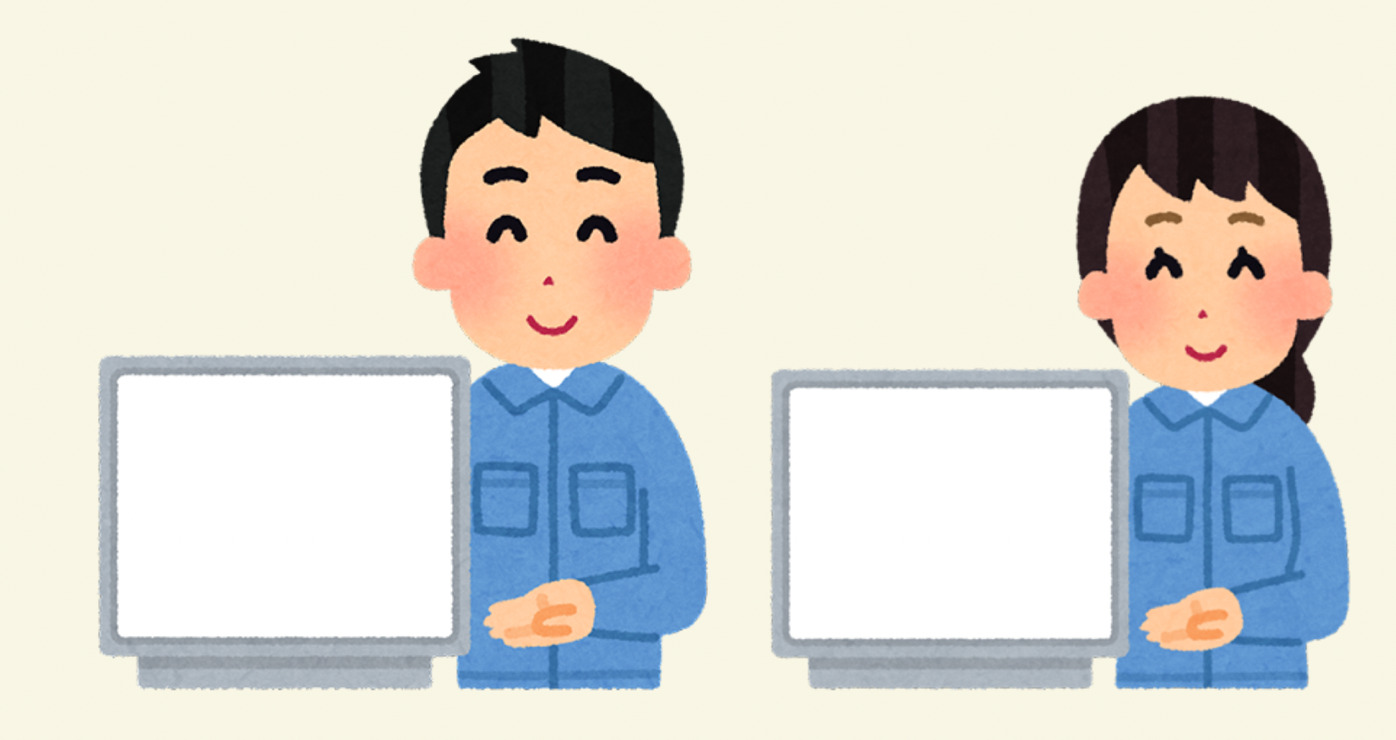
いいですか?この世の中には数え切れないくらいのモニターがあります。これはパソコンだけではなく、スマホやタブレットも同様。そして、それぞれのモニターがそれぞれにきれいに映るような調整がしてあるわけです。
さらには最近のiPhoneなんかは「True Tone」といって周囲の光りに合わせた色と明度を適応させる機能や「Night Shift」といって入眠しやすくなるようディスプレイの色を暖色系の色に自動的に切り替えてくれる機能があります。
なにその余計なお世話…。
どんなに心を砕いて細かく細かくカラーマネジメントしようがキャリブレーションしようが、自分の正しい色が世の中に配信されているわけではないのです。
個人的にはiMacの色とiPhoneの色が合わなくてずっと悩んでいましたし、色々と調べたんですが、とりあえず諦めるというのが最適解というふうに最近では落ち着いております。
デジタル中心でアウトプットするならカラーマネジメントモニターはそこまで必要ないのではないか
というわけで、カラーマネジメントやキャリブレーションを諦める、というのは実はけっこういい選択肢なのではないかと思うんですね。
もちろんあるに越したことはないんですが、そのぶんコストも上がってしきますし、前述の理由からプリントや商業ベースでアウトプットする必要のない、個人の趣味で使う場合にはカラーマネジメントモニターというのは非常にコスパが悪いのではないかと思っています。
ちょっと調べるとあたりまえのように、写真の現像するディスプレイにはカラーマネジメントが必要!みたいに書いてありますが、よくよく見たらカラーマネジメントモニターのプロモーションだったりすることも多々あったり…。
ただ、あんまり言い過ぎると怒られそうな気もするので、カラーマネジメントモニターを使ってしっかり色を確認することは大事だということもしっかり理解していることだけはお伝えしたい次第であります。
あくまで僕個人的にいえば
- どんなにキャリブレーションしても見るほうはどんな色で見ているかはわからない
- そもそもMacとiPhoneの色が合わない
- カラーマネジメントまでつけると膨大なコストがかかってくる
といった理由から、今回カラーマネジメントモニターは見送ることにしました。
というわけでStudio Displayを選んだ!
いろいろと比較項目がわかったところで、なぜ僕がStudio Displayを選んだのか、その理由を書いていきます。
とにかくきれい
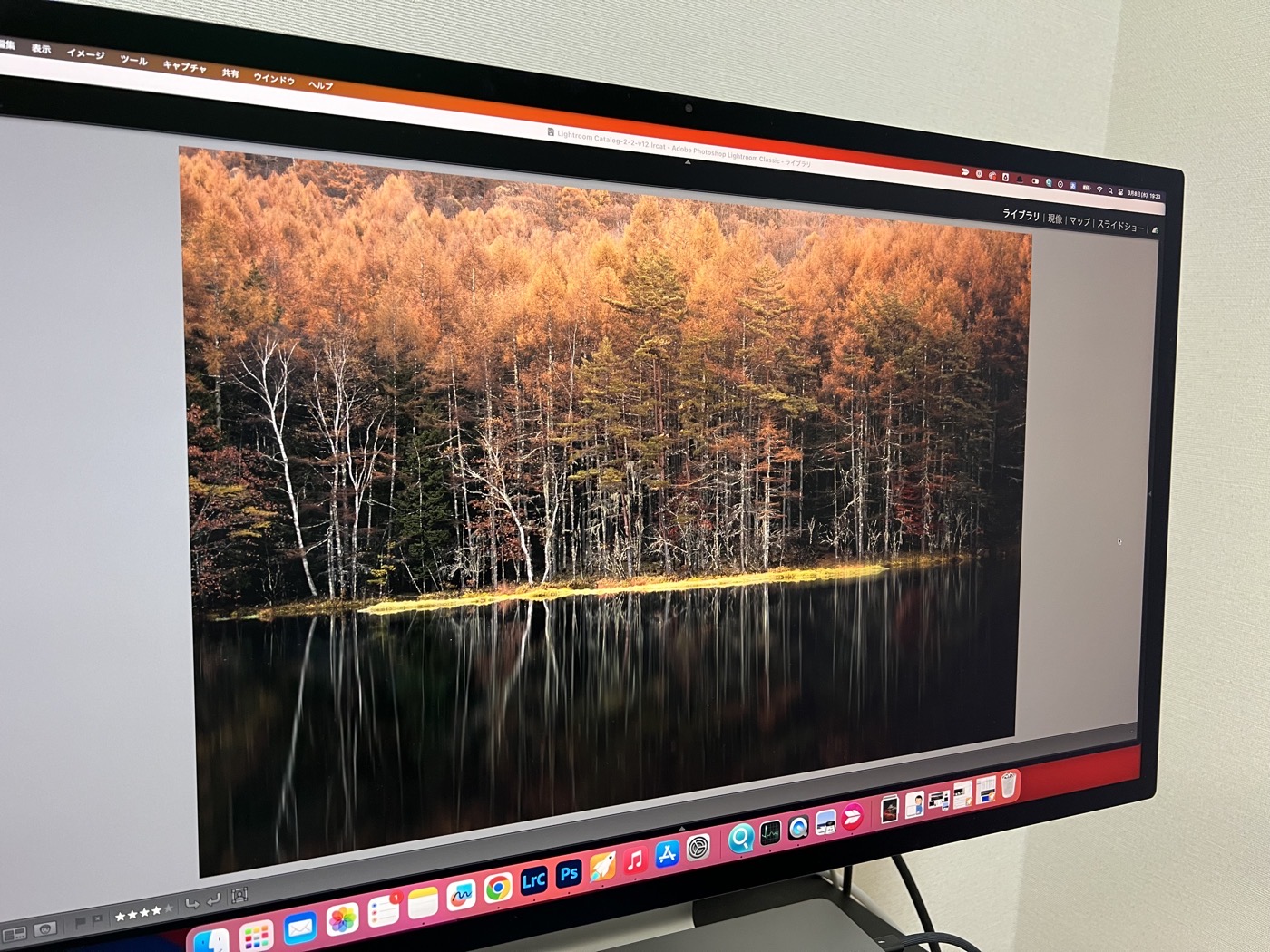
もうね、とにかくね、きれいなわけです。Studio Displayはグレア液晶なんですが、ノングレアタイプのNano-textureガラスも選べるようになっています。
ノングレアなのにパサパサな感じにならずグレアっぽい写りの良さながらも強い光を反射させないという、ものすごいガラスです。よくよく見ると、ノングレアっぽさがありますが、一見しただけでは気づかないくらい鮮やかです。

こちらの写真を見るとよくわかるんですが、Studio Displayの写真をとっている僕の姿がほとんど反射していませんね。
カラーマネジメントモニターも最後の最後まで候補にありました。やっぱりわざわざ外付けのディスプレイを選ぶからには、実際に自分でもカラーマネジメントを試してみたいと、めちゃくちゃ迷っていたのです。
候補としてはEIZOのカラーマネジメントモニターを挙げていたのですが、じゃあ実際に見たときどうだったかというと、なんというかワクワクしない映りだったというか。
もちろん、客観的にモニタリングするものなので、ド派手な感じで映らないというのもわかりますし、ノングレアタイプなので多少マットな感じに映っているというのも理解できます。いろんなメリットもあるのも理解しながらも、やはりパッと見のきれいさというかワクワク感といったものがなかったのですね。
一方で、Apple製品であるStudio Displayは、もう、見ただけでときめいてしまうような美しさがあるのです。それはモニターに映る映像もそうですが、ディスプレイ自体のデザインの良さ、スタンドの高さを調整するときの挙動の滑らかさなど、何もかもがめちゃくちゃワクワクするわけです。
Retinaディスプレイ
あと、やっぱりRetinaディスプレイは美しいんですよね。特に文字の滑らかさなんかは段違いです。店頭で他のディスプレイを見てみたんですが、文字がギザギザしているのとかがけっこう気になってしまうものもありました。
慣れてしまえばどうということもないんでしょうが、せっかくディスプレイを購入するのに今までよりも質が落ちてしまうのには耐えられなかった気がします。
Apple製品との相性の良さ
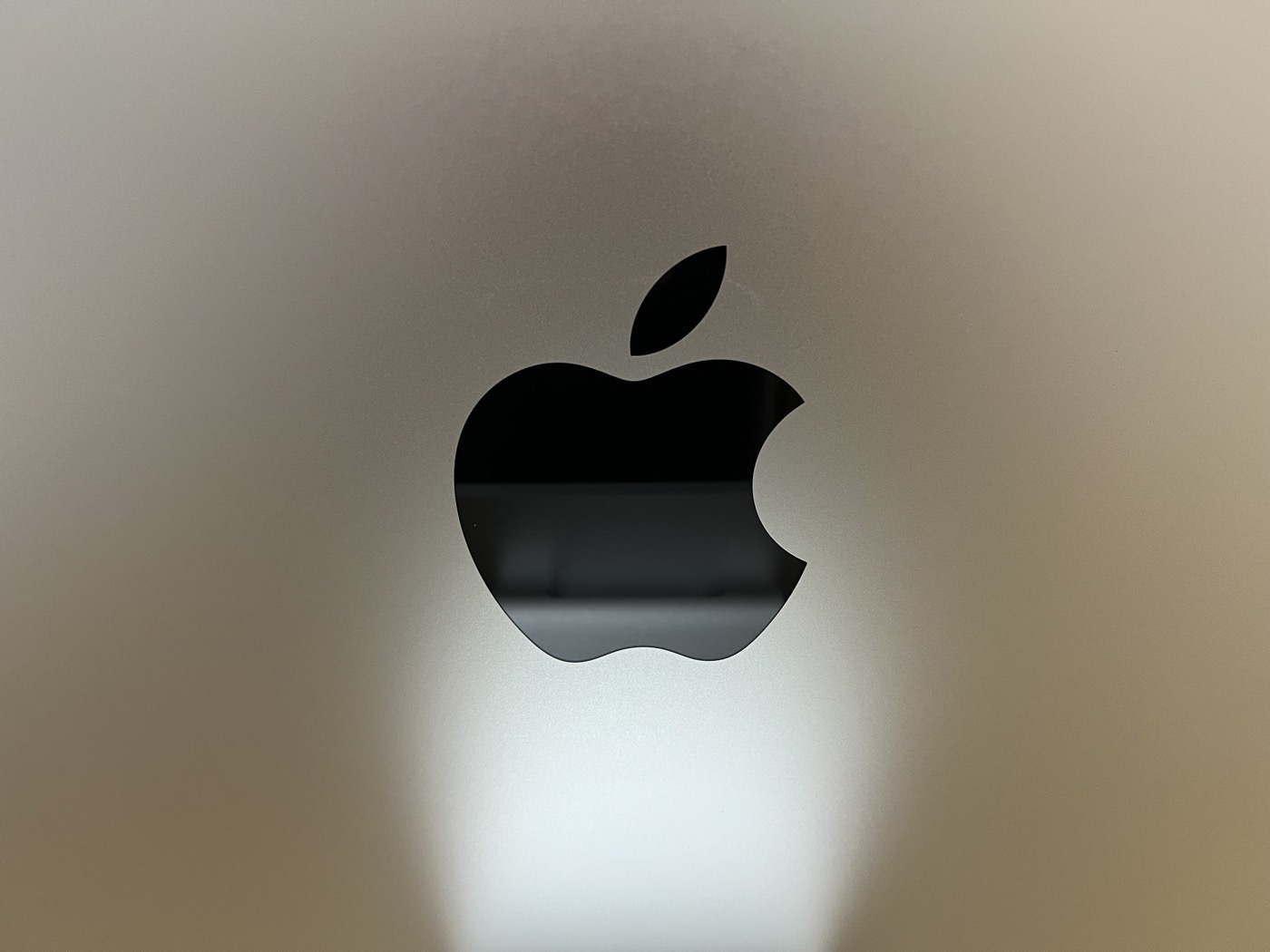
Studio DisplayはAppleが作っているので、Apple製品との相性の良さはお墨付きです。Apple製品というのは組み合わせて使うことでさらに便利さを増していきます。
MacBook Proともサンダーボルトケーブル1本で繋げることができ、MacBook Proに対応した96Wの給電が可能。クラムシェルで仕様しても映像が途切れたりの不安定さはありません。このへんの機会同士の相性がいいのもやっぱり素人からしたら安心なんですね。
例えばそれはユニバーサルコントロール
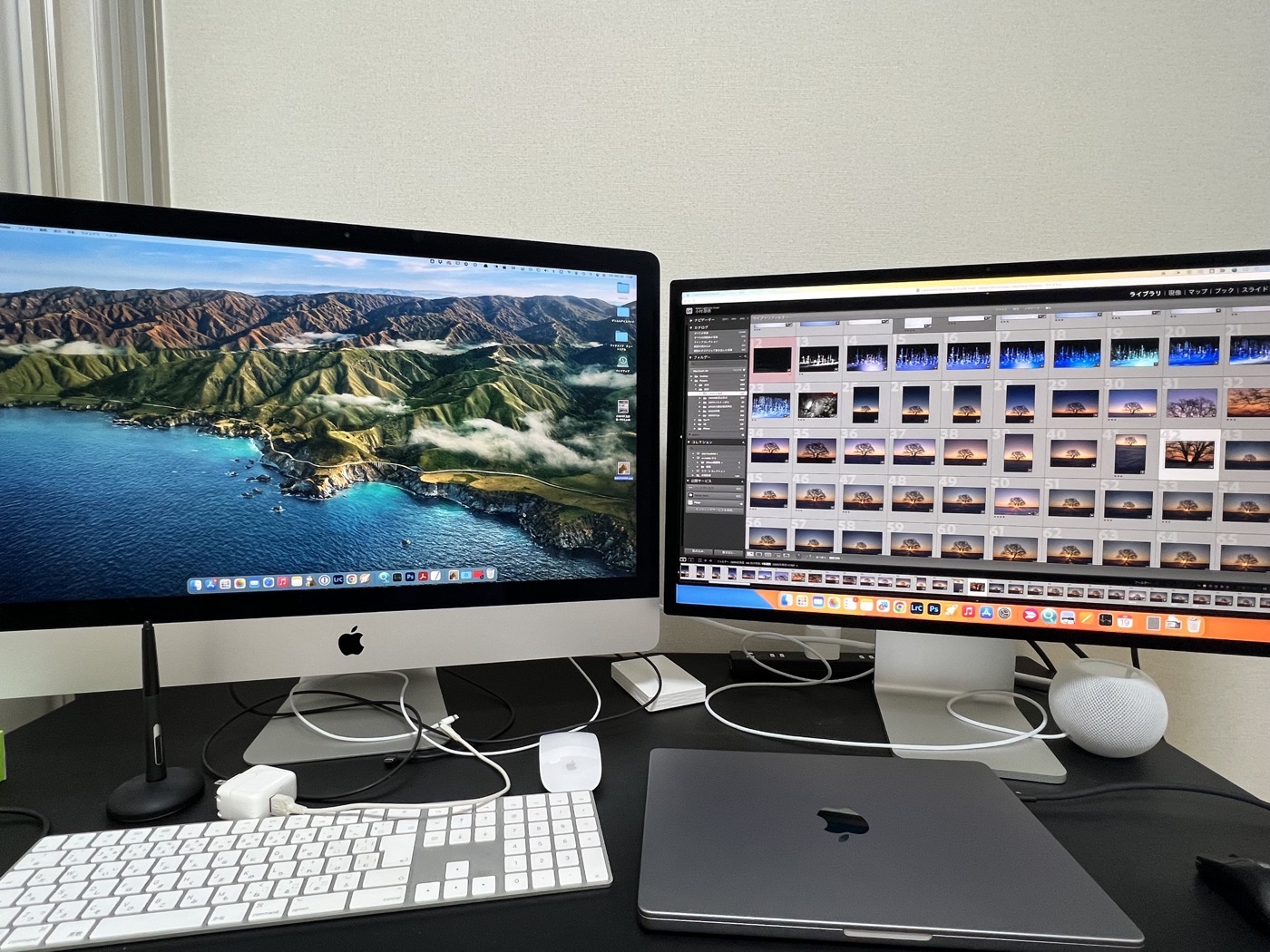
Mac同士を近くに置くと、互いを認識してくれ、ひとつのキーボードとマウスで動かすことができるユニバーサルコントロールという機能があるのですが、そんなユニバーサルコントロールもStudio DisplayとiMacでいい感じに使いこなすことができるわけです。
スピーカーがある、カメラがある
実は、めちゃくちゃいい値段がするカラーマネジメントモニターなんかはスピーカーがついてなかったりします。いわんや、カメラなんかはもちろん無いわけです。
映像に全振りしているので、スピーカーは外付けのを買ってねということなんでしょうが、できるだけケーブルを少なくしてデスクの上をすっきりとさせたいので、できたらスピーカーはつけておいてほしい…。
もちろん音楽を聞いたりするときはHomePodとかで聞くんですけど、YouTubeを再生したりラジコを聞いたりするなんてときには仰々しく外部スピーカーからいい音でならさなくても内蔵のそれなりのものでいいんですよね。
Studio Displayにはそれなりというにはおつりがくるくらいのいいスピーカーが付いているのでそこも大きなポイントのひとつでした。カメラはわりと評判悪いのですが、iMacについていたものより遥かに画質がよかったので、打ち合わせでZOOMを使うぐらいしかカメラを使うことのない僕からしたら十分すぎるくらいのスペックでした。
カラーマネジメントモニターはあきらめた

最後の最後までEIZOのカラーマネジメントモニターを検討していたのですが、泣く泣く諦めました。
前述したとおり、まずは映し出される絵にワクワクしなかったということ。デザインももっさりとしていたのも大きいです。
Studio Display自体、20万を超えていて、発売当初いろんなレビューを見ると「あまりにも高すぎる」とけっこうな酷評をされていました。もちろん高いは高いんですが、僕からしたら納得して購入できる高さというか、MacBook Proと組み合わせてのデスクで作業する体験にお金を払えているというか、なんというか。
一方で、カラーマネジメントモニターの4Kモデル、27インチのものも20万近くするものが多かったんですが、それに対してコストのわりにはなあという印象を最後まで拭えなかったのですね。スピーカーもついてないし、ワクワクしないし。
このへんは個人の感想なので違うご意見のかたもたくさんいらっしゃると思うのであしからず。
んで、僕の場合、写真はほぼすべてこのブログとSNSでの公開がメインとなります。こないだ写真展がありましたが、だいたい10年くらい写真を続けてきて始めての経験でしたし、これからまた自発的に写真展するかと問われればしないんじゃないかなあと思っております。
ネットがメインなのでシビアにカラーマネジメントしなくてもいいかな

ネットでのデジタルベースが活動のベースですし、そんなにシビアにカラーマネジメントやらキャリブレーションしなくてもいいかなあと判断した次第であります。
そもそも、キャリブレーションツールをいちいち付けてこまめにキャリブレーションしている自分の姿がまったく想像できませんでした。おそらく買ってもめんどくさくてやんねえだろうなあという…笑
前述しましたが、プリントするわけではないので、こちらでどんだけシビアにキャリブレーションしてもみんなそれぞれのディスプレイの色で見ていますし、やれsRGBだAdobe RGBだと息巻いたところで、これまた見ているみんなはほとんどsRGBの色域で生きているわけですね。
今後、もしももうちょっとお仕事とかプリントとかのお話をもらえるようになったら、そのときにあらためてカラーマネジメントモニターを追加すればいいかなという結論に落ち着きました。キャリブレーションツールを買ってお手軽にソフトウェアキャリブレーションするという手もありますし。
一方で、Studio DisplayであればMacBook Proとの接続も非常に簡単にできるので、デスクでの作業がより捗るのではないかと考えたわけです。結果、MacBook Proの使いやすさも合わせ、非常にモチベーション高く作業ができています。
Apple製品のデザインも非常に好みでして、「カッコいいデスクで作業するオレかっこいい」という気分でレタッチやらブログ執筆などできるのもポイントの高いところです。
ウルトラワイドモニターもあきらめた

ウルトラワイドモニターも最後まで悩んでいたのですがこちらも諦めました。ウルトラワイドモニターは横に長いのですが、平面にしてしまうとその閲覧性が悪くなってしまうため、湾曲しているものがほとんどです。
しかし、直線をシビアに表現したいような構図や被写体もあるなかで、モニターが湾曲していたらちょっと確認がしづらいのではと感じたからです。ウルトラワイドモニターの使用レビューでのデメリットでも、それを挙げている記事をよくみたのでやっぱりそうなんだろうと思います。
ブログの執筆なんかはウルトラワイドモニターだとめちゃくちゃ便利そうではあるんですが、このあたりはサブディスプレイを使って対応していこうかな、と思っております。
まとめ
Studio Displayにするかどうかめちゃくちゃ迷いまくったのですが、結果とてもいい買い物ができたなと思っています。すごく高かったんですが、それに見合うだけの体験ができるといった感じですかね。
今後はサブディスプレイなんかも検討していきたいなと思っているのでもうちょっとデスクの上を作業しやすい環境にしていきたいです。
レビュー記事も書きました!
 studio displayをレビュー!Macとの相性バツグンの最高に美しいディスプレイモニター
studio displayをレビュー!Macとの相性バツグンの最高に美しいディスプレイモニター 